Panele świetlne Nanoleaf z serii Shapes i Elements to fantastyczny sposób na wprowadzenie do domu palety żywych barw i relaksujących kompozycji. Czasami jednak, jak to bywa z elektroniką, konieczny może okazać się reset urządzenia, aby przywrócić je do optymalnego działania. W tym artykule pokażemy, jak to zrobić.
Kiedy należy zresetować panele Nanoleaf Shapes?
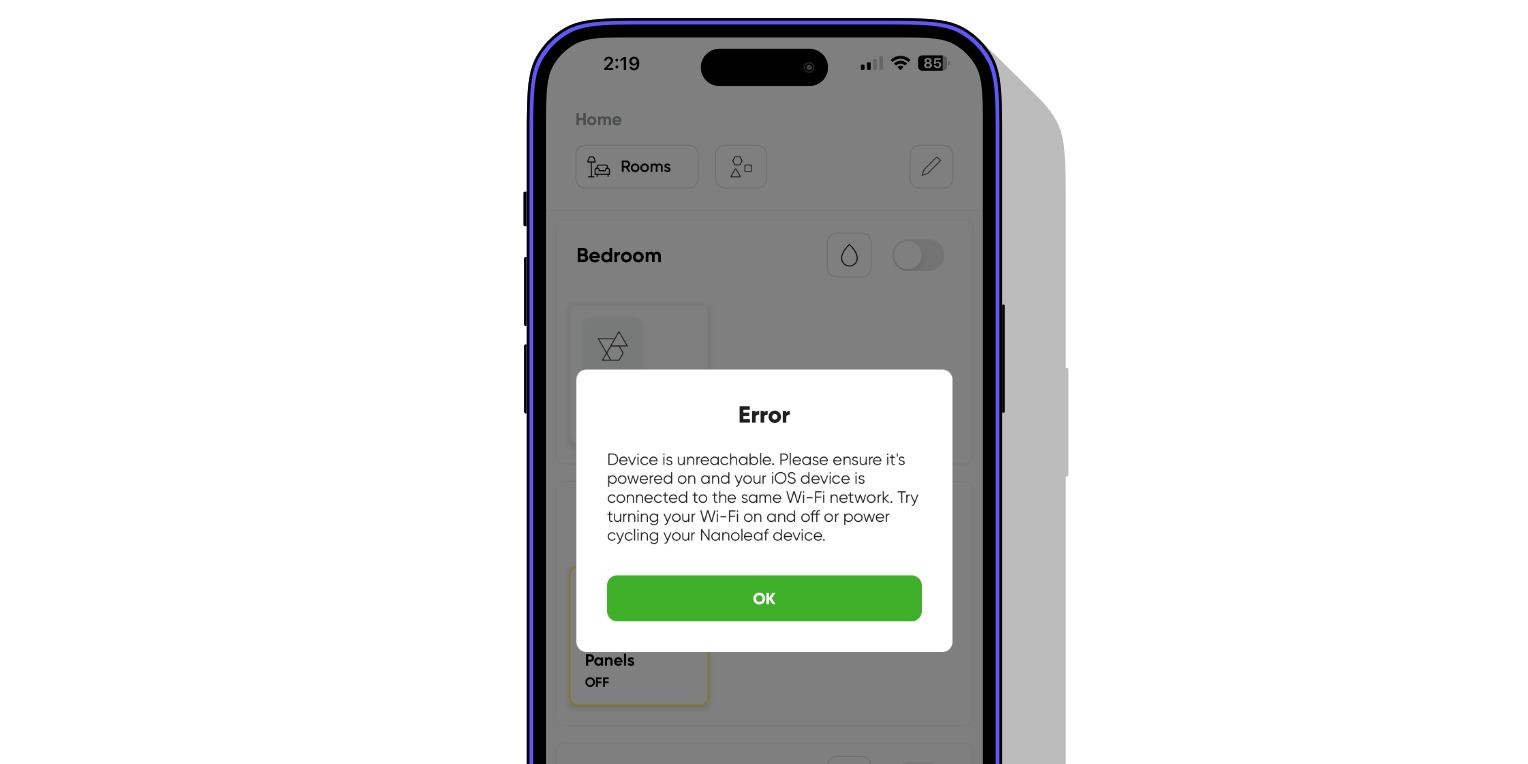
Mimo że panele świetlne Nanoleaf (warto sprawdzić naszą recenzję) i Elements generalnie działają bez zarzutu, mogą pojawić się sytuacje, w których reset okaże się niezbędny. Problemy z połączeniem lub z integracją z ekosystemami, takimi jak Apple HomeKit, często można rozwiązać właśnie poprzez zresetowanie urządzeń.
Reset jest również konieczny, jeśli zmieniłeś router Wi-Fi lub dane logowania do sieci. Ponadto, przed sprzedażą lub oddaniem paneli, które były sparowane z Twoim kontem, również należy je zresetować.
Inne sytuacje, w których reset może pomóc, to problemy z wykrywaniem paneli przez aplikację Nanoleaf podczas konfiguracji lub gdy kontroler nie reaguje z powodu błędu. Niezależnie od przyczyny, istnieją dwie opcje resetowania, które omówimy w dalszej części artykułu.
Czego reset nie naprawi?

Zanim przejdziemy do omówienia metod resetowania, warto wiedzieć, jakich problemów reset nie rozwiąże. Przede wszystkim reset nie naprawi problemów z parowaniem, jeśli panele i smartfon lub tablet nie są podłączone do tej samej sieci Wi-Fi.
Po drugie, reset nie wpłynie na nieprawidłowe połączenia między złączami paneli lub kontrolera. Jeśli panele łączą się z siecią Wi-Fi, ale niektóre z nich nie świecą, reset nie rozwiąże problemu.
Reset nie pomoże również w przypadku uszkodzeń sprzętowych, takich jak wadliwy panel świetlny. Jeśli kontroler niespodziewanie przestanie działać, sprawdź, czy kwalifikuje się do Programu dobrowolnej wymiany kontrolera Shapes. Możliwe, że kwalifikujesz się do bezpłatnej wymiany.
Opcje resetowania paneli Nanoleaf Shapes i Elements
 Źródło obrazu: Nanoleaf
Źródło obrazu: Nanoleaf
Jak już wspomnieliśmy, masz do dyspozycji kilka opcji resetowania paneli Nanoleaf Shapes lub Elements. W zależności od potrzeb możesz wybrać miękki lub twardy reset.
Obie metody są wykonywane w podobny sposób, ale tylko miękki reset zachowuje zapisane wcześniej sceny i harmonogramy. Z tego powodu miękki reset jest idealny, gdy trzeba zmienić ustawienia sieci Wi-Fi.
Twardy reset z kolei usuwa wszystkie ustawienia i przywraca panele Nanoleaf do stanu fabrycznego. Należy pamiętać, że obie metody wymagają usunięcia paneli z aplikacji Nanoleaf i ponownego przeprowadzenia procesu parowania.
Jak wykonać miękki reset paneli Nanoleaf Shapes?
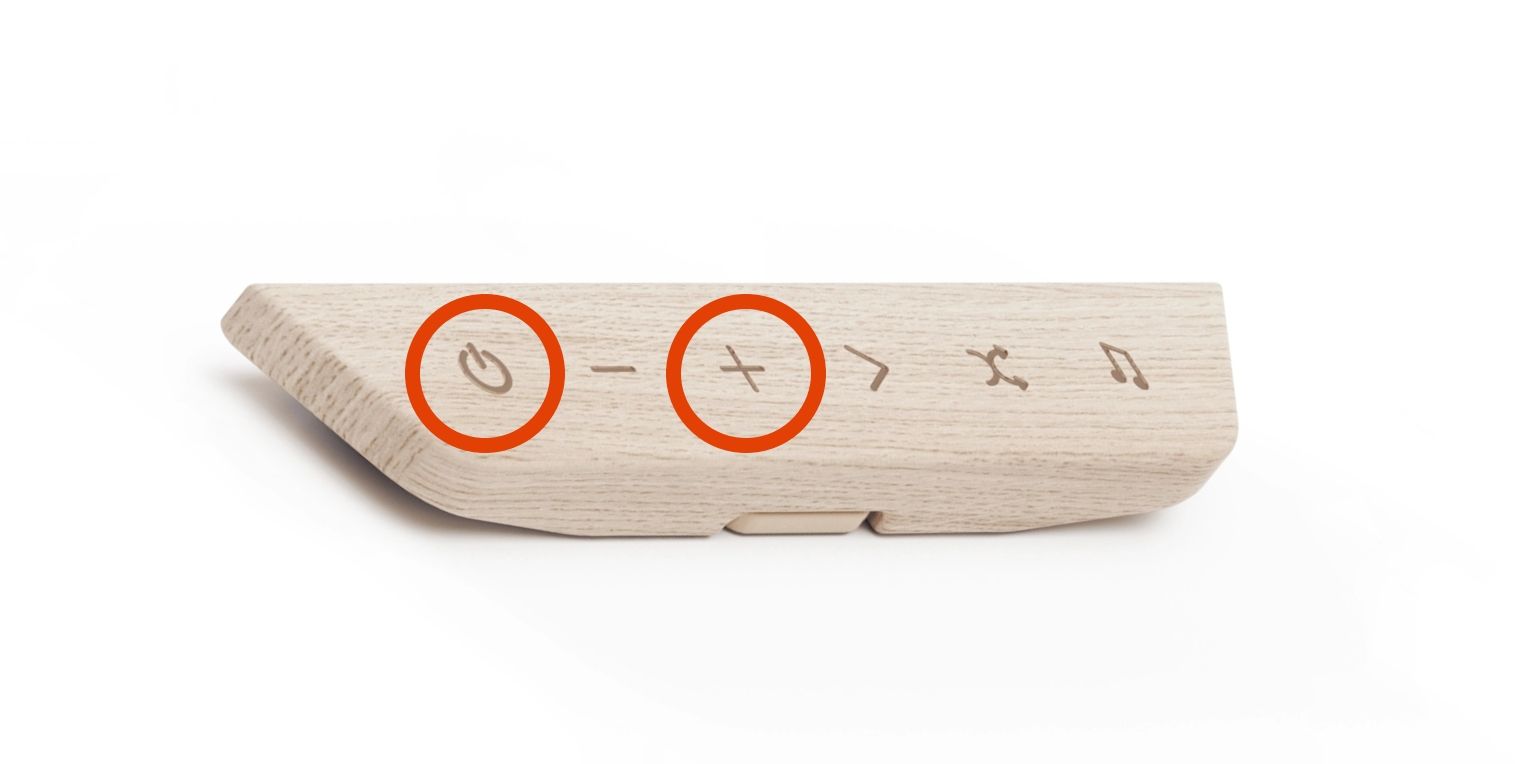
Miękki reset paneli Nanoleaf Shapes lub Elements jest szybki i prosty:
- Podłącz panele świetlne do zasilania.
- Poczekaj, aż panele i kontrolka kontrolera zaświecą się.
- Naciśnij i jednocześnie przytrzymaj przyciski zasilania oraz „+” na kontrolerze.
- Przytrzymuj oba przyciski przez 10 sekund.
- Gdy wszystkie kontrolki na kontrolerze zaczną migać, natychmiast je zwolnij.
Teraz musisz usunąć panele świetlne z aplikacji Nanoleaf:
- Uruchom aplikację Nanoleaf na iOS lub Android.
- W dolnym pasku nawigacyjnym wybierz „Więcej…”.
- Kliknij „Moje urządzenia”.
- Przesuń palcem w lewo po panelach, które chcesz usunąć.
- Stuknij ikonę kosza.
- Potwierdź usunięcie.
Po wykonaniu tych kroków możesz ponownie sparować panele z aplikacją Nanoleaf.
Jak wykonać twardy reset paneli Nanoleaf Shapes?

Twardy reset jest podobny do miękkiego, ale wymaga dostępu do wtyczki zasilania paneli:
- Odłącz panele świetlne od zasilania.
- Naciśnij i jednocześnie przytrzymaj przyciski zasilania oraz „+” na kontrolerze.
- Przytrzymując oba przyciski, podłącz panele z powrotem do zasilania.
- Kontynuuj przytrzymywanie obu przycisków, aż wszystkie kontrolki na kontrolerze zaczną migać. Następnie natychmiast je zwolnij.
Teraz możesz usunąć panele z aplikacji Nanoleaf:
- Uruchom aplikację Nanoleaf.
- W dolnym pasku nawigacyjnym wybierz „Więcej…”.
- Kliknij „Moje urządzenia”.
- Przesuń palcem w lewo po panelach, które chcesz usunąć.
- Stuknij ikonę kosza.
- Potwierdź usunięcie.
Twardy reset został wykonany. Teraz możesz ponownie sparować panele w aplikacji Nanoleaf.
Zresetuj panele Nanoleaf i ciesz się inteligentnym oświetleniem!
Dzięki odrobinie cierpliwości i odpowiednim krokom, Twoje panele świetlne Nanoleaf w mgnieniu oka wrócą do pełnej sprawności. Po przywróceniu ich dawnej świetności możesz ponownie korzystać z ich pełnego potencjału, w tym dynamicznych scen i zdalnego sterowania.
newsblog.pl
Maciej – redaktor, pasjonat technologii i samozwańczy pogromca błędów w systemie Windows. Zna Linuxa lepiej niż własną lodówkę, a kawa to jego główne źródło zasilania. Pisze, testuje, naprawia – i czasem nawet wyłącza i włącza ponownie. W wolnych chwilach udaje, że odpoczywa, ale i tak kończy z laptopem na kolanach.